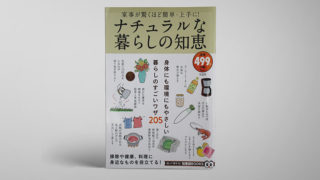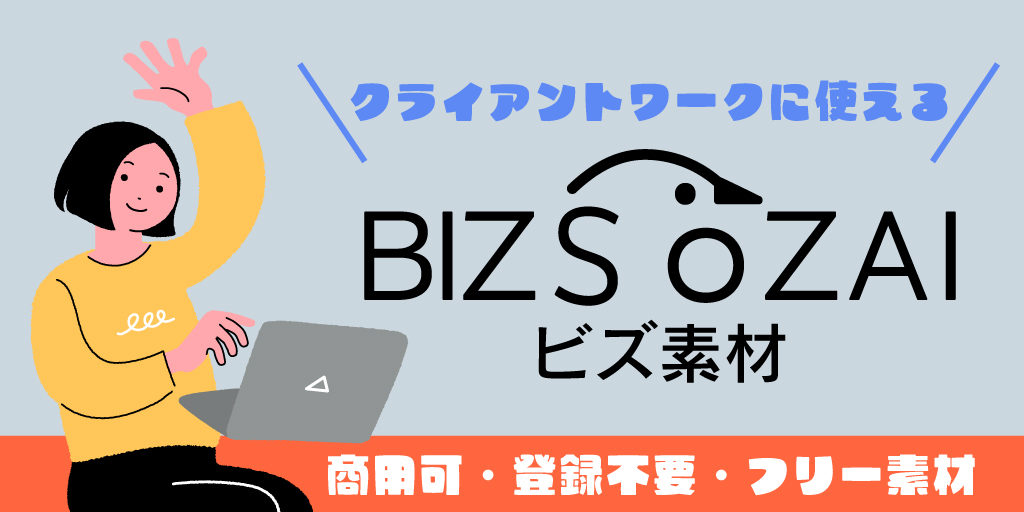ストックフォトカテゴリーのブログにもかかわらず連日CLIP STUDIO PAINT PRO
![]() の話で恐縮です。
の話で恐縮です。
‥がやっぱりクリップスタジオを併用したことでの発見が色々とあり、
この機能で5,000円はコスパが良いなぁと思ったのでまとめてみました。
クリスタを併用してみて変わった事 その1‥‥線


デジタルでイラストを描く人の数だけ筆圧設定があり、
自分のテイストにしっくりなじむ線というのはアナログっぽい絵をデジタルで
描きたい人の課題ではないでしょうか。
今回、フォトショップでいつも描くイラストとクリップスタジオで描いたイラストを比べてみました。
左‥試行錯誤して作ったフォトショップペン(デフォルトブラシをカスタマイズしたもの)
右‥クリップスタジオのデフォルトペン(ざらつきペン)
時間はどちらも2〜3分。同じサイズで描いています。
我が家の環境(photoshopcs5 CLIPSTUDIO PRO)ではフォトショの方がもちっとした粘度のある墨
クリスタの方がさらさらした墨で描いているような印象をうけました。
各ソフトのバージョンや設定にもよるところもあると思いますが、
クリスタの方が線の伸びが良くて、自分の筆圧に線の強弱がスマートについてきてくれるのが
気に入っています。
クリスタを併用してみて変わった事 その2‥‥文字
私にとってクリスタを併用するようになって特に便利だな〜ってなったのは実は文字です。
手描きで書く文字。ストックフォトで以前ひなまつりのイラストを描いた事があるのですが、
書き文字を足したら売り上げが伸びた事がありました。

これはいいと思ってシリーズやバージョンを増やそうと思ったんですが、
どうにも時間がかかってしまう。文字一つ書くのに、
スペースつくって〜半紙を出して〜墨汁をだして〜
(左利きなのとなによりヘタクソなため)抜きやハネに苦労しながら何枚も書き〜
気に入った文字をスキャンして〜フォトショでパスを書き出して〜墨汁の絵皿と筆を洗ってきて〜。
と調子が良くても30分超えクラスの作業でした。
でも、ストックフォトイラストって時間内でのクオリティと生産性との戦いでもあるじゃないですか。
いいと分かってるけど割にあわない。そこで試行錯誤の結果イラレで描いたりしてました。
(上のひなまつりの文字はイラレでつくってます。)
しかしこれだと筆文字っぽいだけで、求めるクオリティとは違う仕上がりなんですよね。
ってところで役に立ったのがクリップスタジオ。

入り抜きが設定で細かく調節できるので、左利きでもこんだけ筆圧に差がある線が描けるんですよ〜。
気に入らなかったら⌘+z!トリミングだってバランスだって調整できる。
文字を書く時間+jpgで書き出してphotoshopでパスにするまでが10分以内でできるので、
作業時間が1/3ですからね。これはお得でした。
クリスタを併用してみて変わった事 その2‥‥塗り

Gペン、丸ペン等、カブラペン等デフォルトペンツールの豊富なクリップスタジオですが、
ブラシも豊富で水彩、油、水墨、パステル、チョークなどなど沢山ブラシがあり、
それらがキャンパスやウォーターペーパーなどの様々な紙質で設定できるんです。
フォトショップでももちろん質感の変更が出来ますが、フィルタだったりワンアクション分追加で時間が
かかるのがめんどくさい私にとってはとっても便利です。
上のイラストの実データはクリップスタジオのデフォルトブラシで描いたものをイラレのライブトレースで
パスの書き出しをしています。なので、ストックフォトではベクターカテゴリで販売できるんですよ〜。
イラストを売るなら絶対ベクター推しですから。テイスト違いが簡単に作れます。
ストックフォトでのイラストを作るの飽きちゃったというようなお悩みを抱えているような方でしたら、
ぜひ新しい方向性でのアプローチを始めてみるのもいいかもしれませんよ。
まとめ
今回もクリップスタジオ推しな感じにまとまってしまいましたが、
フォトショップとイラストレーターで充分だろうと思っていた私にとっては
色々な発見がありいままでのイラスト制作がより楽しくなりました。
萌え絵や漫画のイメージの強いクリスタですが、もっとデザイナーやイラストレーター向けの
情報発信もしてほしい!と思ったのでした。
●ペイントツールのスタンダード【CLIP STUDIO PAINT PRO】 ![]()